微信小视频发朋友圈怎么操作?小视频发朋友圈教程
发布时间:2016-12-24 来源:查字典编辑
摘要:微信小视频发朋友圈怎么操作的呢?下文小编将介绍微信小视频发朋友圈教程。微信小视频发朋友圈教程:第一步、首先确定你现在使用的是微信6.0以及上...
微信小视频发朋友圈怎么操作的呢?下文小编将介绍微信小视频发朋友圈教程。
微信小视频发朋友圈教程:
第一步、首先确定你现在使用的是微信6.0以及上版本,打开手机微信6.0进行登录,然后先点击发现列表中的“朋友圈”。
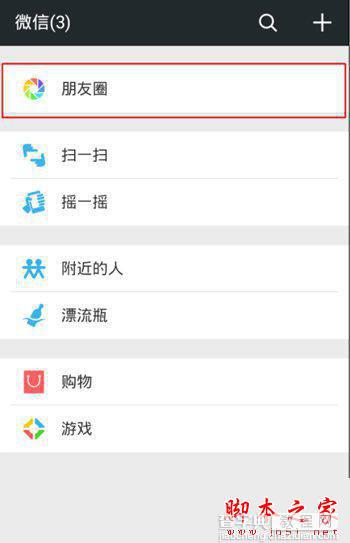
第二步、点击朋友圈界面右上角“照相机”图标,在弹出来的小版面上选择“小视频”。
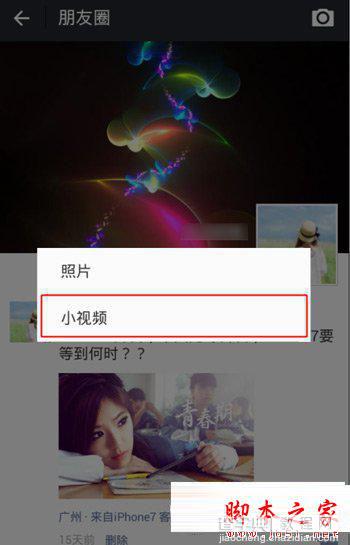
第三步、进入拍摄界面后用手指触摸长按“拍摄键”,手指往上移动可以取消拍摄,目前微信6.0小视频只能拍摄6秒的短视频。
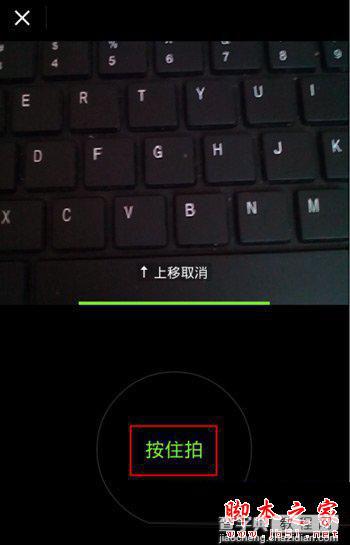
第四步、8秒短视频拍摄完成后,可以在视频左边“输入分享内容”或者选择“谁可以看”。
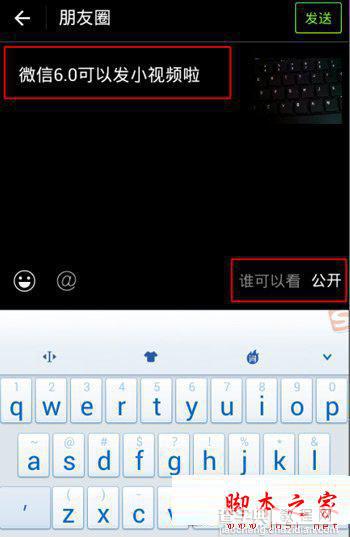
根据自己需求设置完毕之后微信小视频即可发送朋友圈啦,微信小视频发朋友圈教程就分享到这里啦,希望大家都能够学会哦!


